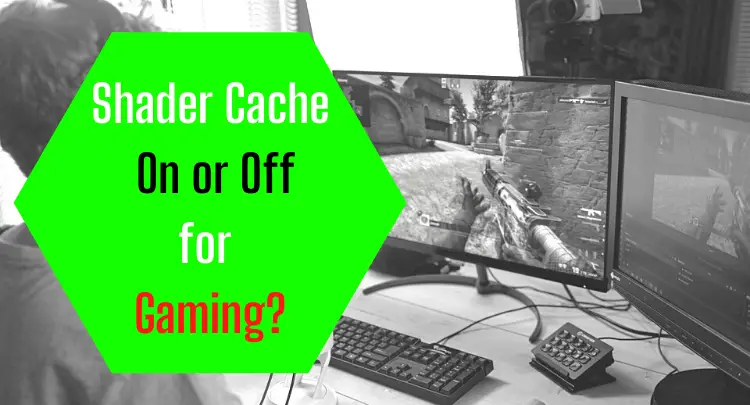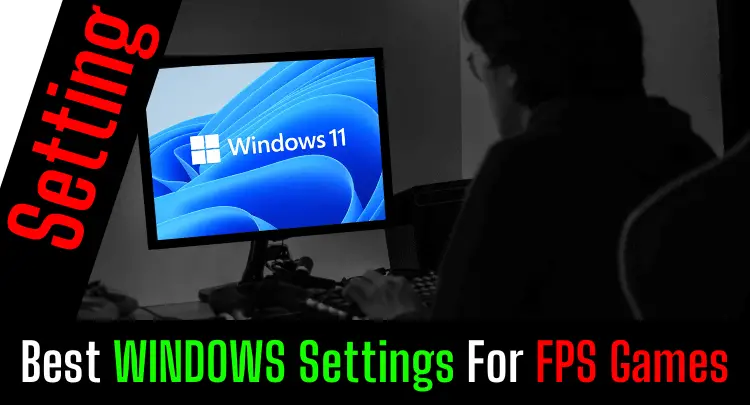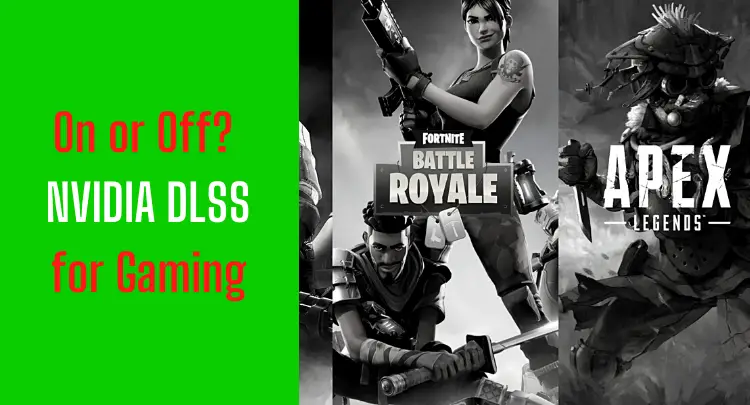Förutom inställningarna i spelet är NVIDIA Control Settings förmodligen det bästa sättet att förbättra prestanda för ditt system utan en hårdvaruuppgradering.
För mig handlar det alltid om maximal prestation, och jag accepterar även kvalitetsförluster så länge det inte påverkar min personliga prestation negativt.
För detta ändamål är det viktigt att notera att dessa inställningar är de bästa för mitt system och därför inte automatiskt fungerar lika bra för alla eftersom du alltid måste överväga inställningarna i kombination med din bildskärms inställningar och, naturligtvis, spelinställningar för ditt favoritspel.
Jag använder en BenQ XL2546 med 240Hz. Det är en monitor som används av många nuvarande proffsspelare, vilket vi kunde fastställa i vår analys i den här artikeln.
Om du också har en BenQ XL2546 eller vill skaffa en så kanske mina bildskärmsinställningar kommer att hjälpa dig, särskilt i kombination med följande NVIDIA-kontrollinställningar.
Följande bör fungera bra som utgångspunkt för att hitta dina bästa inställningar. Alla inställningar som jag inte listar här bör förbli på standardvärdet.
Nu går vi!
Notera: Denna artikel skrevs på engelska. Översättningar till andra språk ger kanske inte samma språkliga kvalitet. Vi ber om ursäkt för grammatiska och semantiska fel.
3D Inställningar
Justera bildinställningarna med förhandsgranskning
Använd de avancerade 3D-bildinställningarna
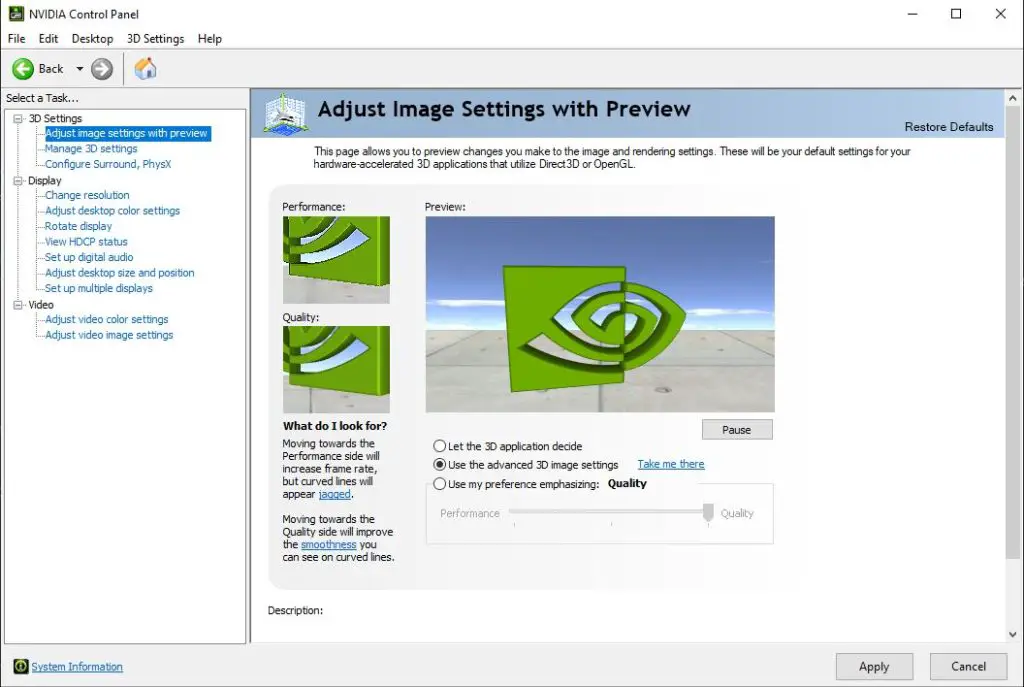
Viktig förklaring
Denna inställning är viktig så att ändringarna under "Hantera 3D-inställningar" beaktas.
Hantera 3D-inställningar
Globala inställningar:
| Bildskalning | off |
| Omgivande ocklusion | off |
| Anisotropisk filtrering | 16x |
| Kantutjämning – FXAA | off |
| Kantutjämning – Gammakorrigering | off |
| Kantutjämning – Läge | Applikationsstyrd |
| Kantutjämning – Inställning | Applikationsstyrd |
| Kantutjämning – Transparens | off |
| Bakgrundsapplikation Max bildhastighet | 30 FPS |
| CUDA – GPU:er | Alla |
| DSR – Faktorer | off |
| DSR – Jämnhet | off |
| Låg latens Läge | off |
| Max bildhastighet | off |
| Multi-Frame Sampled AA (MFAA) | On |
| OpenGL-rendering GPU | Välj automatiskt |
| Energisparläge | Adaptiv |
| Föredragen uppdateringsfrekvens | Högsta tillgängliga |
| Shader Cache-storlek | 5 GB |
| Texturfiltrering – Anisotropisk provoptimering | On |
| Texturfiltrering – negativ LOD-bias | Clamp |
| Texturfiltrering – Kvalitet | prestanda |
| Texturfiltrering – Trilinjär optimering | On |
| Gängad optimering | Bil |
| Trippelbuffring | off |
| Vertikal synk | Använd 3D-applikationsinställningen |
| Virtual Reality förrenderade ramar | 1 |
| Virtual Reality – Supersampling med variabel hastighet | Adaptiv |
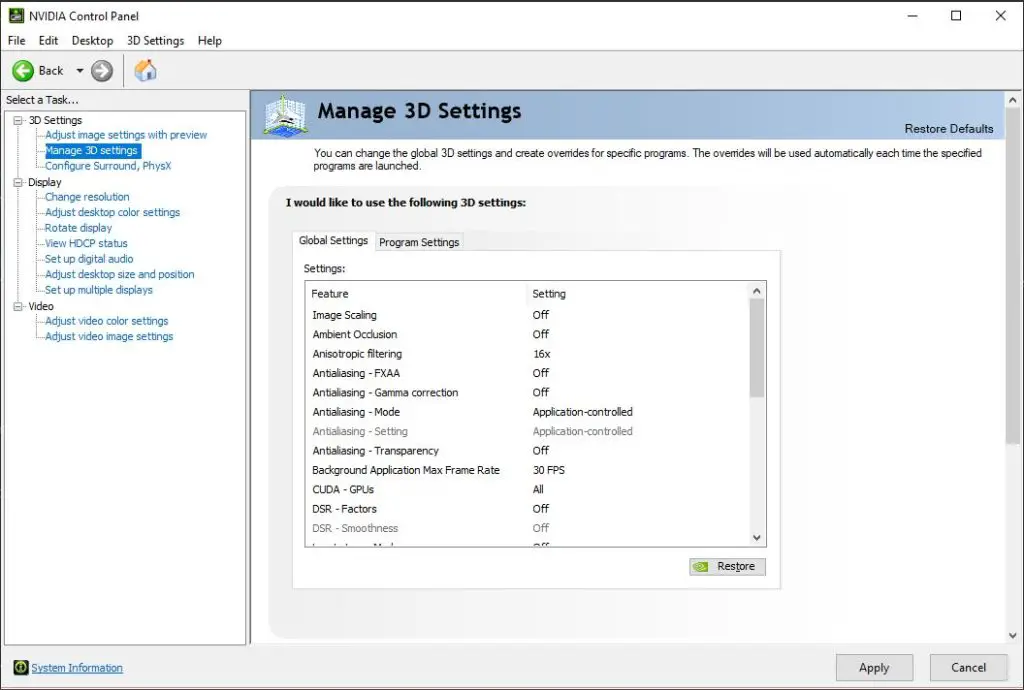
Viktig förklaring
Anisotropisk filtrering: Den här inställningen kan också ställas in på Programkontrollerad, men inte alla spel har det här alternativet. Vad exakt anisotropisk filtrering är kan du läsa i den här artikeln, där vi har behandlat ämnet intensivt:
Låg latensläge: Om du spelar många spel som erbjuder NVIDIA Reflex som jag gör, kan du ställa in detta på Av eftersom NVIDIA Reflex gör samma sak men bättre. Du kan aktivera Latency Mode separat i programinställningarna för spel som inte erbjuder NVIDIA Reflex.
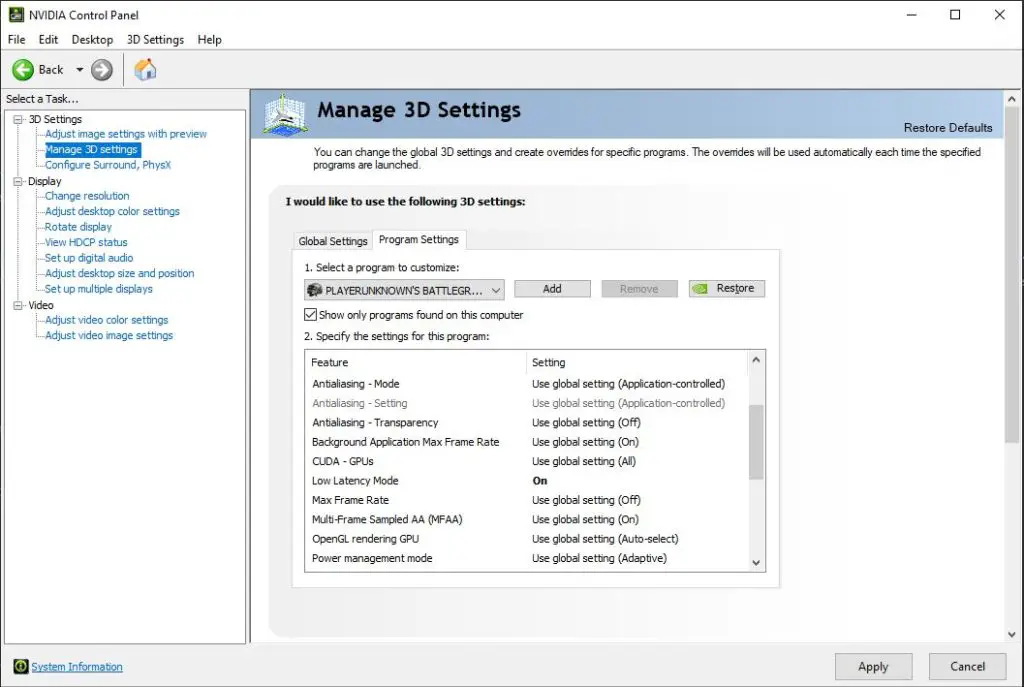
Detta kan dock leda till stamning och hjälper vanligtvis bara ditt system när ditt grafikkort används vid maximal arbetsbelastning. Så du måste testa det lite. Vi har en detaljerad artikel om detta ämne:
Max bildhastighet: Om du vill begränsa din FPS bör du vanligtvis göra det i inställningarna i spelet eftersom det är då ingångsfördröjningen är som lägst. Du kan ta reda på om du bör begränsa din FPS och vad du ska tänka på i den här artikeln:
Energisparläge: Många rekommenderar att du ställer in detta på "Prefer maximal prestanda." Det låter utmärkt, med maximal prestanda, men det gör bara att ditt grafikkort kör på full effekt hela tiden, genererar mer värme, förbrukar mer energi och har en kortare livslängd. Det hjälper om du låter grafikkortet vila när full prestanda inte behövs.
Shader Cache-storlek: Tyvärr förklarar inte NVIDIA standardinställningen, så jag rekommenderar att du ställer in antingen 1 GB eller 5 GB. Du kan också använda mer GB om du har en stor hårddisk. Exakt vad den här inställningen är kan du läsa i den här artikeln:
Texturfiltrering – Kvalitet: Här kan du ställa in om du vill trimma ALLA texturfiltreringsalternativ till prestanda eller kvalitet. Du måste välja antingen kvalitet eller prestanda och inte hög kvalitet eller hög prestanda eftersom dessa inställningar kan leda till problem som stamning. Vi vill ha prestanda framför allt, så vi ställer in prestanda här, och alla texturfiltreringsalternativ runt det ändras automatiskt.
Ärlig rekommendation: Du har skickligheten, men din mus stöder inte ditt sikte perfekt? Kämpa aldrig med ditt musgrepp igen. Masakari och de flesta proffsen förlitar sig på Logitech G Pro X Superlight. Se själv med denna ärliga recension skriven av Masakari or kolla in de tekniska detaljerna på Amazon just nu. En spelmus som passar dig gör stor skillnad!
Visa
Ändra upplösning
| Uppdateringsfrekvens | 240Hz |

Viktig förklaring
Du bör se till att uppdateringsfrekvensen på din spelmonitor är korrekt inställd för den upplösning du använder när du spelar; annars kanske du har en bra bildskärm med 240 Hz, men den kommer inte att användas alls, vilket vore synd.
Justera skrivbordets färginställningar
| Digital vibration | 66% |

Viktig förklaring
Denna inställning är en smaksak, även om man kan säga att en inställning över 50% oftast är bättre. Men det beror också på dina bildskärmsinställningar.
Avslutande tankar
Jag hoppas att dessa inställningar kommer att hjälpa dig att snabbt hitta dina bästa NVIDIA-kontrollinställningar, för om du kan använda ditt systems fulla potential på detta sätt kommer du att ha mycket roligt med ett spel som fungerar smidigare, och, ännu viktigare, du kommer att kunna för att visa upp din toppprestanda bättre.
Kom alltid ihåg att om du gör ändringar i NVIDIAs kontrollpanel måste du starta om spelet för att ändringarna ska träda i kraft.
Om du har en allmän fråga om inlägget eller proffsspelandet, skriv till oss: contact@raiseyourskillz.com.
Masakari - moep, moep och ut!

Tidigare proffsspelaren Andreas "Masakari" Mamerow har varit en aktiv spelare i över 35 år, mer än 20 av dem på tävlingsscenen (Esports). I CS 1.5/1.6, PUBG och Valorant, han har lett och coachat lag på högsta nivå. Gamla hundar biter bättre...